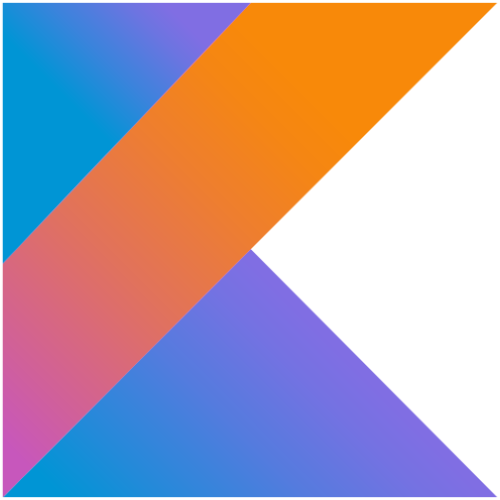Quyida Kotlinni o'rnatish orqali ish muhitini o'rnatishga yordam beradigan qadamlar keltirilgan. Kotlin Javaga asoslangan til hisoblanadi.
1-qadam. Javani o'rnating
Yuqorida aytib o'tganimizdek, Kotlin Javaga asoslangan, shuning uchun siz Kotlinni qabul qilishni rejalashtirayotganda avval Javani o'rnatishingiz kerak. Java o'rnatish bo'yicha qo'llanmamizga qarang.
2-qadam. Java IDE-larni o'rnating.
Ushbu Kotlin qo'llanmasida biz Eclipsedan foydalanamiz.
3-qadam. Kotlinni o'rnating.
Eclipseda Kotlinni o'rnatish uchun Eclipsedagi Yordam bo'limiga o'ting va Eclipse Marketplace variantini bosing.

Endi qidiruv maydoniga Kotlin kalit so'zini kiriting. Plaginni ro'yxatga olish uchun "O'tish" ni bosing. Bu sizga Kotlin plaginining havolasini beradi, siz ushbu havoladan plaginni o'rnatishingiz kerak.

O'rnatish tugallangach, Eclipse IDE-ni qayta ishga tushiring. Eclipse IDE-ning yuqori o'ng burchagida yorliq belgisini topishingiz mumkin. Bu tezkor kirish usuli.

Eclipse IDE-da Kotlinga kirishning yana bir usuli - Windows, Perspektivlar, Ochiq Perspektivlarga o'ting, keyin Boshqalar opsiyasini tanlang. Bu yerda, quyida keltirilganidek, keyinroq oʻrnatilgan plaginlar roʻyxatini tekshirishingiz mumkin.

Kotlin o'rnatilishini tasdiqlaganingizdan so'ng, keyingi bosqichda birinchi Kotlin dasturini yarataylik.
4-qadam. Birinchi Kotlin dasturi
Birinchi Kotlin loyihangizdan boshlang. Fayl menyusidan Yangi opsiyani tanlang, keyin boshqalarni tanlang va ro'yxatdan yangi Kotlin loyihasi bilan boshlang.

Endi siz loyiha nomini belgilashingiz kerak va siz Kotlin bilan ishlashga tayyormiz.

Ushbu oddiy qadamlar bilan Eclipse va Kotlinni tizimingizga yuklab olishingiz va darhol birinchi Kotlin dasturingizni yozishingiz mumkin.